GoProでの写真撮影は、多くの人にとって魅力的で楽しい趣味ですよね!
しかし、初めてGoProを使う方や経験の浅い方にとっては、カメラの操作や撮影技術について分からないこと多いのではないでしょうか。この記事を読むことで、GoProでの写真撮影についての基本的な知識や撮影技術を理解できます。
また、撮影シーン別の設定方法や編集方法についても解説しているので、より高度な撮影技術を学ぶことができます。
【はじめに】

GoProでの写真撮影について GoProは、アクションカメラとして有名であり、動画撮影にもよく使われますが、実は静止画の撮影も可能です。この記事では、GoProでの写真撮影について、初心者でもわかりやすく解説します。
記事の目的
この記事の目的は、GoProでの写真撮影について、基本的な知識や撮影のコツ、設定方法、編集方法、注意点などを紹介し、初心者でもスムーズに使えるようになって楽しくGoProで撮影していただけたら!と思っています。
【撮影のための準備】
カメラの充電とSDカードの確認

GoProを使って撮影する前に、バッテリーが十分に充電されているか、確認しておきましょう。
GoProを使用する予定がある前日からバッテリーを充電しておくと安心できます。
またマイクロSDカードが挿入されているかを確認しましょう。マイクロSDカードは高速タイプを使用することをおすすめします。
アクセサリーの選定
GoProは、さまざまなアクセサリーが販売されており、撮影シーンによってアクセサリーを使い分けると良い撮影ができることがあります。ここはアイデア次第ですね!
例えば、防水ハウジングや三脚、マウントなどです。必要なアクセサリーを準備しましょう。
撮影前に必要な設定の確認
撮影する前に、必要な設定を確認しましょう。
例えば、解像度や画質、フレームレート、ホワイトバランス、露出補正などです。
また、撮影中に必要な設定変更ができるよう、カメラの操作方法を覚えておくと更に良い撮影ができます。
【撮影時のコツ】
GoProでの撮影時に意識するべきポイントを紹介します。
撮影時のアングルとポイントの考え方
GoProの最大の魅力は、小型軽量であることと、多様なアングルでの撮影が可能であることです。
アクションカメラとして使われることが多いGoProですが、単純に目線よりも高い位置や斜めの位置から撮影することで、よりダイナミックでユニークな映像を撮影することができます。
また、アングル以外にも撮影のポイントにも注目しましょう。
スポーツシーンの撮影では、アクションの迫力を強調するために低いアングルから撮影することが効果的です。また、自然風景を撮影する際には、高い位置から撮影することで、より広い範囲を写真に収めることができます。
具体的に例を出すなら、サーフィンなどの水上スポーツの場合は波の波頭からの撮影だったり、また、スノーボードの場合は、滑っている映像よりもジャンプ後の着地を撮影することで、より印象的な映像が撮影できたりします。
シャッターボタンを押す前に確認すべきポイント

GoProでの撮影を始める前に、以下のポイントを確認しましょう。
まずは、バッテリーの残量を確認しましょう。バッテリー残量が少ない場合は、急に電源が切れてしまうことがあるため、必ず充電をしてから撮影を行いましょう。
次に、SDカードの容量を確認しましょう。十分な容量がない場合、途中で撮影が中断されてしまうことがあります。
最後に、撮影の設定を確認しましょう。撮影のシーンや目的に応じて、適切な設定を行うことが重要です。
- 撮影の際に必要なアクセサリーが装着されているか
- 撮影する被写体が画面に入っているか
- 撮影する角度やアングルが適切か
- 撮影する環境の明るさや色味が適切に設定されているか
露出・ホワイトバランスの設定方法
GoProでは、撮影する環境に合わせて、露出・ホワイトバランスの設定ができます。
露出は、映像の明るさを調整することができます。暗い場所ではプラス方向に、明るい場所ではマイナス方向に調整しましょう。
ホワイトバランス:光の色味を調整することで、自然な色味を再現することができます。
撮影シーン別の設定方法】

GoProでの撮影は、撮影シーンに合わせた設定が重要です。以下に、主要なシーンごとの設定方法を紹介します。
屋外での撮影時の設定方法
GoProは屋外の撮影に非常に適しています。
日中の屋外撮影では、自然光を上手に活用し、風景や被写体の美しさを引き出すことが重要です。
明るさや色味などは撮影後に編集することができるので、太陽の向きが順光か逆光かなどを意識することをおすすめします。
天気がよく明るければ、ISO感度を100~200などに下げて撮影しても良いです。基本的にISO感度を下げると映像は暗くなりますが、綺麗な映像を撮影することができます。外が明るければISO感度を下げても問題はほぼ無いです。
または「SuperPhoto(スーパーフォト)」で撮影しておくと間違いないです!(SuperPhotoでの撮影の場合はISO感度は設定できないです)
また、風景や被写体の遠近感を表現するために、広角レンズを使用すると良いです。
鮮やかな色、例えば、青空や海、木や草、桜、またはビビットカラーの服などがあるとインスタ映えの写真を撮影できます!
屋内での撮影時の設定方法
屋内での撮影は、光の反射や暗さによって、撮影対象が暗くなってしまうことがあります。以下のような設定をおすすめします。
- ISO感度を中程度(800~3200くらい)に設定し、露出補正をプラス側に調整する。
- 暗い場合は、EV値を+0.5~+1.5くらい上げる。
- もし撮影対象が動く場合は、フレームレートを上げることで滑らかに撮影することができます。(動画)
夜景撮影時の設定方法
夜景を撮影する場合は、写真モード「ナイトフォト」を使用することで、星空や夜景を美しく撮影することができます。
三脚が付いているアクセサリーを使用して撮影することをおすすめします。カメラを手持ちで撮影すると、ブレやノイズが高確率で発生してしまいます。
夜景撮影では、ISO感度を上げて撮影することで、暗い場所でも明るく撮影することができます。ただし、ISO感度を上げすぎるとノイズが発生するため、適切な設定を行う必要があります。
シャッターの項目を30秒などに設定すると、明るい写真を撮影できます。
またHERO11 Blackからの新機能で、タイムラプスモードに「スタートレイル」「ライトペインティング」「ライトトレイル」というモードも追加されています。試してみると面白い映像(動画)を撮影できますよ。
【撮影後の編集方法】
GoProで撮影した写真をより美しく仕上げるために、編集が必要になることがあります。ここでは、初心者でも簡単に行える編集方法について紹介します。
→【2023年】GoProアプリ「Quik」での動画編集のやり方
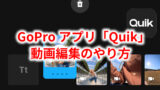
編集アプリの紹介
まずは、GoPro専用の編集アプリである「GoProアプリ Quik(クイック)」をご紹介します。このアプリは、撮影した写真や動画を編集することができます。
GoProアプリQuikをダウンロードし、撮影した写真をスマートフォンに転送して編集作業を開始しましょう。
GoPro Appで、フレームやフィルター、彩度・コントラスト・明るさなどを調整することができます。また動画を複数選んで、自動編集を行うこともできるような多彩な編集機能を備えています。
→ GoProアプリ「Quik(クイック)」をダウンロードする
編集時に考慮すべきポイント
編集作業を行う際には、以下のポイントに注意しましょう。
- 余計なものをカットする
GoProで撮影する際には、画角が広いため、余計なものが写り込んでしまうことがあります。そのため、編集時には、必要のない部分をカットして、スッキリとした写真に仕上げましょう。 - 色調・明るさの調整
GoProで撮影する際には、色が鮮やかになりがちです。そのため、編集時には、色味・明るさを調整して、自分の好みに合わせた写真に仕上げることができます。 - トリミング
撮影した写真に対して、トリミングを行うことで、より見栄えの良い写真に仕上げることができます。しかし、トリミングしすぎると画質が劣化するため、程度を考慮しながら行いましょう。
以上のポイントに注意しながら、GoPro Appを使って写真を編集することで、より美しい写真に仕上げることができます。
【撮影にあたっての注意点】
GoProでの撮影にあたって気を付けるべき点を紹介します。
バッテリーの消耗に注意
GoProはバッテリーの持ちが短いため、撮影前には必ずバッテリー残量を確認しておきましょう。
充電が必要な場合は、事前に充電しておくことが重要です。
また、バッテリーを節約するために、必要のないときはカメラを切るようにしましょう。
Enduroバッテリーという最新の上下が白色のバッテリーは、バッテリーの持ちが通常のものよりも格段に上がっていました。
撮影に際しての安全面について
GoProはアクションカメラとして、スポーツやアウトドアの撮影に適していますが、撮影時には安全面にも十分注意しましょう。
例えば、スポーツ中にGoProを身につける場合は、身体への影響を考慮してしっかりと固定することが必要です。
また、海や山など自然環境での撮影の場合は、自然災害や野生動物などの危険に注意する必要があります。
【まとめ】
本記事では、GoProを使った写真撮影の方法について解説してきました。
- カメラの充電とSDカードの確認、アクセサリーの選定を行う。
- 撮影時には、アングルやポイントを考え、設定を確認する
- 屋外、屋内、夜景など、撮影シーンに応じた設定方法を把握しておくと良い
- 編集アプリを使う際には、編集時に考慮すべきポイントを把握しておく
- 撮影に際しては、バッテリーの消耗や安全面に注意しておく
撮影に向けてのアドバイスとしては、まずは撮影を楽しむことが大切です!また、自分なりのスタイルを見つけるために、様々なアングルやポイントを試してみることも重要です。
GoProを使いこなすためには、使い方や用語の理解が必要です。付録には、GoProでよく使われる用語の解説や基本的な使い方が掲載されていますので、ぜひ参考にしてください。
Q&Aでは、GoProに関するよくある質問に答えていますので、そちらも参考にしてみてください。
本記事で紹介したポイントを把握し、次の撮影に活かしていただければ幸いです。
おまけ
【付録】
GoProでよく使われる用語の解説 GoProで撮影する際によく使われる用語について説明します。
フレームレート
動画の撮影時に1秒間に撮影する静止画の数のことを指します。例えば、30fpsという場合は、1秒間に30枚の静止画が撮影されることを意味します。
解像度
画像や動画の縦横のピクセル数を表します。解像度が高いほど、画像の鮮明度が高くなります。GoProでよく使われる解像度は、4K、2.7K、1080pなどです。
デジタルレンズ
カメラのレンズのことを指します。「HyperView」「SuperView」「広角」「リニア(+水平維持)」「狭角」があります。
PROTUNE(プロチューン)
GoProで撮影する際に、手動で設定できる専用のカスタム設定です。プロチューンを使用することで、より高度な色調補正や露出調整ができます。
基本的なGoProの使い方
GoProの基本的な使い方について説明します。
- カメラを充電します。
- SDカードをカメラに挿入します。
- 電源ボタンを長押ししてカメラを起動します。
- カメラの設定を確認します。
- 撮影モードを選択します。
- 適切なアングルやポイントを決めます。
- シャッターボタンを押して撮影を開始します。
- 撮影が終了したら、再びシャッターボタンを押して撮影を停止します。
- 撮影した写真や動画を確認します。
- 必要に応じて編集や共有を行います。
【Q&A】
Q1. GoProはどのような特徴があるカメラですか?
A1. GoProは小型で軽量、防水性能が高く、広角レンズを搭載しているため、アクションカメラとして幅広いシーンで使用されます。また、映像において手ぶれが少なく、高画質な映像を撮影することができます。
Q2. GoProで撮影した映像を編集する方法を教えてください。
A2. GoProには編集アプリが用意されています。スマートフォンやパソコンに編集アプリをインストールし、GoProから映像を転送して編集することができます。また、他の編集アプリでも編集が可能です。
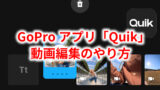
Q3. GoProで撮影した映像をどのように共有することができますか?
A3. GoProにはWi-FiやBluetoothなどの機能が搭載されており、撮影した映像をスマートフォンやパソコンに転送して共有することができます。また、一部のモデルでは直接SNSに投稿することも可能です。
Q4. GoProで屋外で撮影する際に必要なアクセサリーはありますか?
A4. 屋外での撮影には、風や日差し、水滴などの環境要因による影響を受けやすいため、防風フィルターや防水ケース、バッテリーなどが必要になる場合があります。
Q5. GoProでの撮影中にバッテリーがすぐになくなってしまいます。どうすればよいでしょうか?
A5. GoProは高機能なため、バッテリーの消耗が早いことがあります。長時間撮影を行う場合は予備のバッテリーを用意するか、外部バッテリーを使用することをおすすめします。また、Wi-FiやBluetoothなどの無駄な機能は切っておくこともバッテリー節約につながります。
Q6. GoProでの撮影に必要なSDカードの種類は何ですか?
A6. GoProにはUHS-IまたはUHS-IIに対応したMicro SDカードが必要です。速度クラスはClass 10以上が推奨されています。また、容量については、撮影時間や解像度に合わせて適切な容量を選択する必要があります。一般的には、最低でも32GB以上の容量が必要です。ただし、撮影時間や解像度が高い場合は、より大きな容量が必要になることがあります。





コメント